
A portabilidade dos serviços de música é legal. Você sempre pode ouvir músicas da Apple no seu iPhone. A questão é, o Apple Music usa dados?
Claro que sim. Seria incrível se o Apple Music não usasse dados, mas a verdade é que consome. Se você não tomar cuidado, isso pode consumir muitos dados. Assim como qualquer outro aplicativo baseado na web, o Apple Music consumirá seus dados se você reproduzi-lo muito no iPhone.
Este artigo irá ajudá-lo a salvar seus dados de celular quando quiser ouvir Apple Music no seu iPhone. Continue lendo para saber como você pode facilitar o uso dos dados do celular enquanto ouve o Apple Music.
Guia de conteúdo Parte 1. Quantos dados o Apple Music consome? Parte 2. Como posso ouvir música no meu iPhone sem usar dados? Parte 3. Conclusão
Você já sabe a resposta para a pergunta: o Apple Music usa dados? É um sim, certo? Agora, a próxima pergunta é: quantos dados o Apple Music consome? De acordo com uma postagem sobre isso site do produto, leva cerca de 56.6 MB de dados para cerca de uma hora de escuta do Beats 1 Radio.
Agora, isso é apenas rádio. Que tal uma música? Bem, de acordo com isso neste artigo, trinta minutos das canções de Bob Dylan usarão cerca de vinte 20 MB de dados. São muitos dados para tão pouco tempo.
Se você não tomar cuidado, pode acabar usando muitos dados. Isso vai custar caro para você. As etapas abaixo mostrarão como você pode monitorar o uso de dados.
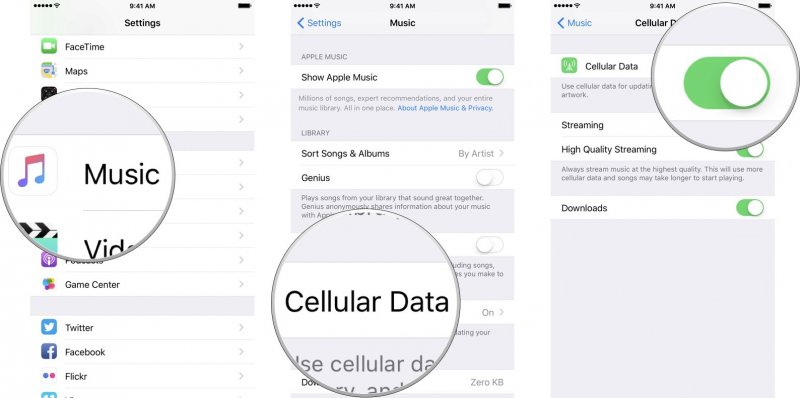
Existem várias maneiras de economizar dados enquanto ouve Apple Music. Continue lendo para saber mais sobre eles
Você pode economizar dados ao ouvir Apple Music. A melhor maneira de fazer isso é com o uso do DumpMedia Conversor de música da Apple. Você poderá salvar muitos dados se converter e baixar músicas primeiro.
Depois, você pode tocar suas músicas favoritas do Apple Music offline. Você nem precisa estar conectado a uma conexão wi-fi. O DumpMedia remove o DRM para que você possa transferir as músicas para o seu iPhone.
Confira as etapas abaixo para ver como você pode usar este programa específico para converter e baixar suas músicas favoritas do Apple Music.
Leia as etapas detalhadas abaixo para saber mais sobre o DumpMedia Conversor de música da Apple.
Download grátis Download grátis
Para começar, você precisa baixar o programa em seu computador. Clique aqui link para baixar o programa. Em seguida, instale e abra o programa no seu Mac ou Winbaixos.
Agora que o DumpMedia O Apple Music Converter é iniciado no seu Mac, leve o cursor até o painel esquerdo e clique em Música. Suas músicas do Apple Music aparecerão na tela principal. Escolha as músicas que você deseja converter.

Você pode ajustar as configurações de sua saída na área Output Setting. Escolha um formato e um destino para sua saída. Em seguida, clique na guia Converter para iniciar o download.

Depois de fazer o download das músicas no seu Mac, você pode facilmente transferi-los para o seu iPhone. Como o DRM já foi removido, você não terá problemas para transferi-los.
Se você quiser ouvir músicas ou álbuns selecionados do Apple Music e não quiser esgotar seus dados, selecione a opção de ouvir offline. A melhor coisa sobre o Apple Music é que essa opção está disponível mesmo durante o teste gratuito de três meses.
As etapas abaixo mostrarão como você pode ouvir o Apple Music offline para que possa salvar alguns dados.
Procure o ícone de música e clique nele. Depois de fazer isso, a música que você está tocando aparecerá na tela.
Se você quiser salvar a música que está tocando off-line, procure os três pontos na parte inferior direita da tela. Uma janela pop-up aparecerá onde você verá um sinal +. Clique no sinal +. Isso adicionará a música que você está tocando My Music.
Vá para Minha música para verificar se a música foi adicionada. Você encontrará My Music no lado direito inferior da tela. Você verá que a música foi adicionada.
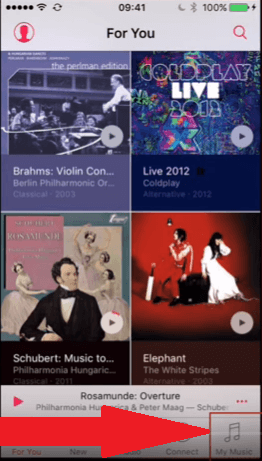
Clique na música que acabou de ser adicionada à Minha música. Em seguida, clique nos três pontos que você vê.
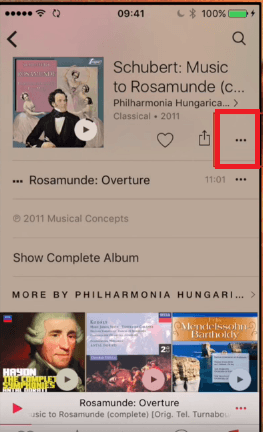
Depois de clicar nos três pontos, uma janela pop-up aparecerá. Nessa janela, você vê uma lista de opções. Escolha o Disponibilizar off-line opção. Depois de escolher e clicar nessa opção, a música será baixada e disponibilizada offline. Para salvar seus dados, baixe-os quando estiver conectado a uma rede Wi-Fi.
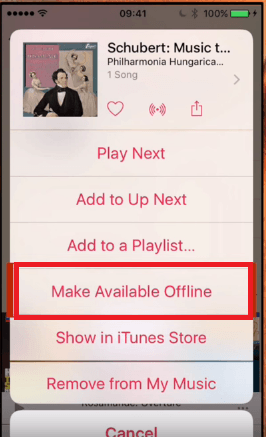
Você pode economizar muitos dados se souber ouvir o seu Apple Music com sabedoria. Lembre-se de que, ao converter e baixar suas músicas com o DumpMedia Conversor de música da Apple, você nunca teria que depender de nenhum tipo de conexão com a Internet.
Você gasta muito com seus dados? Gostaríamos muito de ouvir de você.
